
Windows 10是目前微软最成熟的系统。 对于Windows 8,Win10不仅弥补了Win8所犯的错误,而且页面设计也比Win8更漂亮。 那么,win8.1有必要升级win10吗? 答案是肯定的,更何况Win8.1和Win10都是基于同一个内核,这也是为什么Win8.1可以直接无缝升级到Win10的原因。 如何升级win10? 如何将win8升级到win10? 一起来看看吧。 IT百科将用图文教程教你如何从win8.1升级到win10。
工具/软件
软盘-UltraISO(不需要,用于新安装)
U盘一个(针对全新安装,直接升级非必须)
方法/步骤
升级安装(这种免费升级方法的前提是原系统已经激活)
1.获取Win10正式版镜像文件(win10正式版下载可以从微软官方或其他渠道获取)
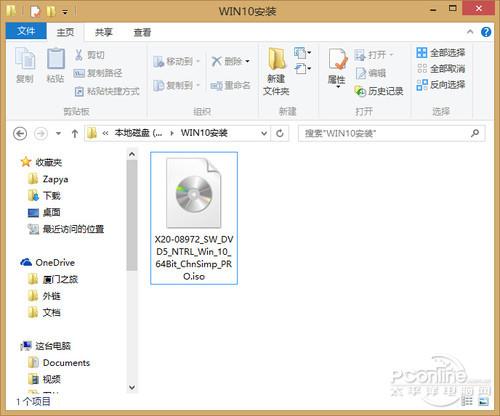
2.双击ISO镜像文件,Win8.1下会自动将其加载为虚拟光驱,双击打开setup.exe

3.按照提示进行操作
下图这一步选择“不是现在”即可,重要更新等待安装完成后再进行,这样可以减少等待时间,尤其是对于网速比较慢的用户。
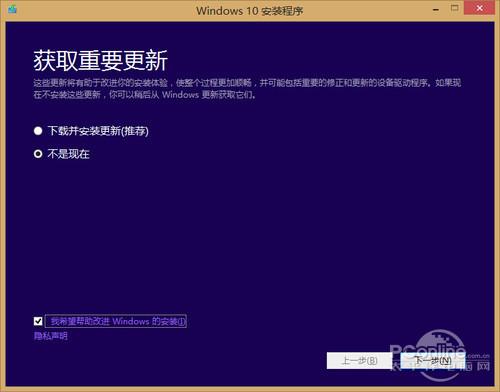
win8.1升级win10:选择“不是现在”即可
老规矩,同意许可条款(只要想继续安装都必须点同意)。
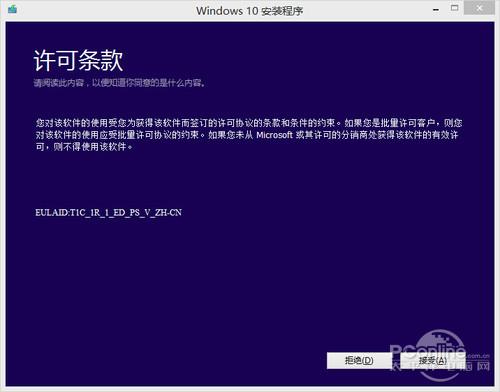
win8.1升级win10:点接受进入下一步
这一步可以点击“更改需要保留的内容”选择升级安装要保留的内容。
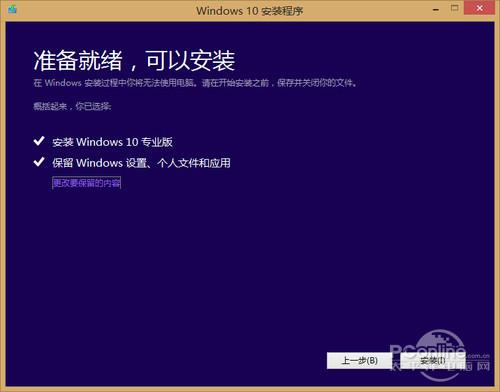
win8.1升级win10:可以选择保留内容
选择第一项会保留win8.1下兼容win10的配置项,也就是说安装后旧系统的所有配置都会保留。 第二项是只保留个人文件,即删除配置信息。 第三项是全部删除(由于本教程不专门测试是删除C盘还是整个盘,如果不为空或者打算清空所有内容,否则请谨慎选择这个选项,可能会导致你的文件 丢失。)
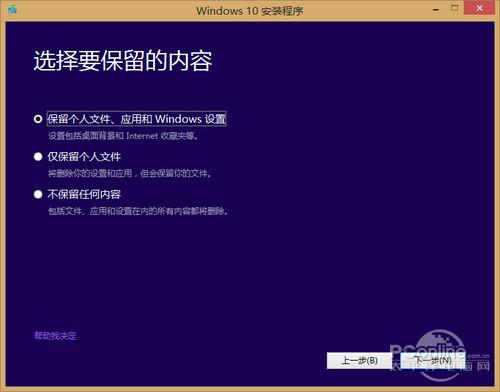
win8.1升级win10:选第一个即可无缝升级
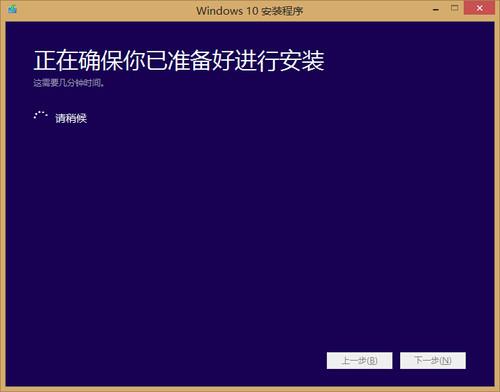
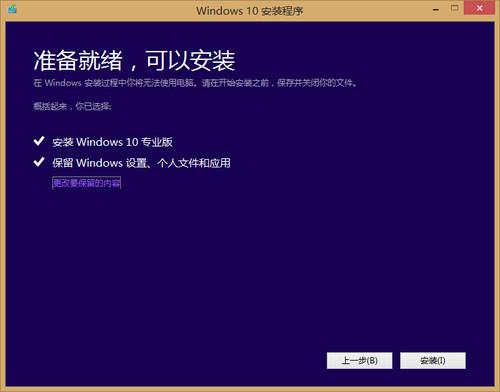
win8.1升级win10:点击下方的安装
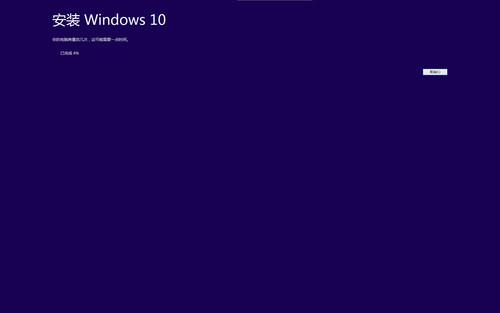
win8.1升级win10:耐心等待至自动重启
自动重启后会进入一个环形百分比进度条,等待进度条加载完成即可。期间会有2-3次自动重启。

win8.1升级win10:期间会有几次重启
看到这一步说明距离安装完成已经不远了,按照以下提示完成一些简单的设置即可完成安装。
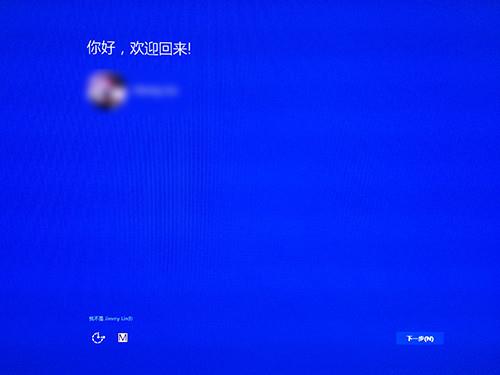
win8.1升级win10:进入简单设置

win8.1升级win10:使用快速设置即可
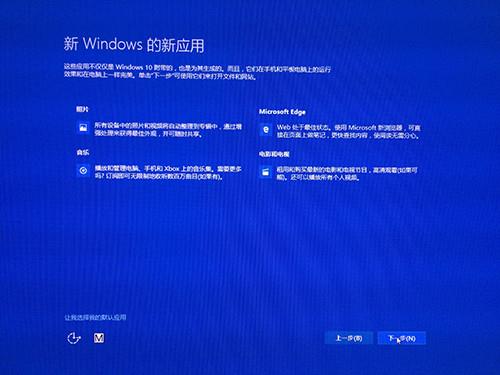
win8.1升级win10:继续下一步

win8.1升级win10:完成安装
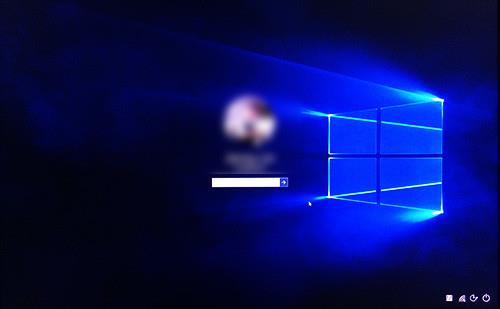
win8.1升级win10:输入原win8.1密码
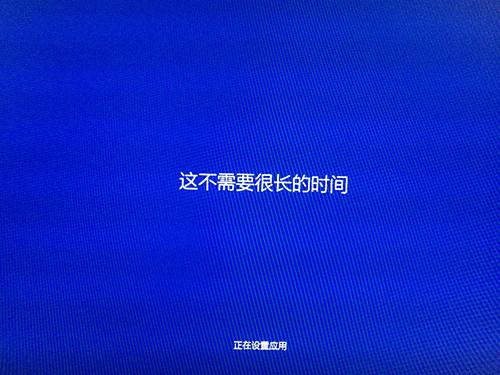
win8.1升级win10:第一次进入需等应用配置
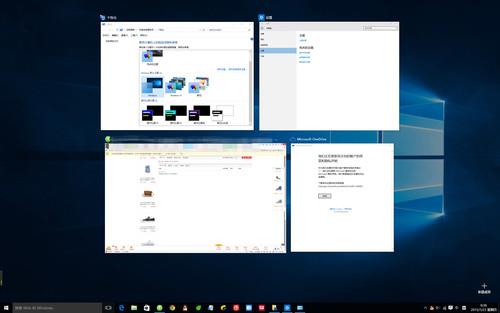
win8.1升级win10:win10桌面
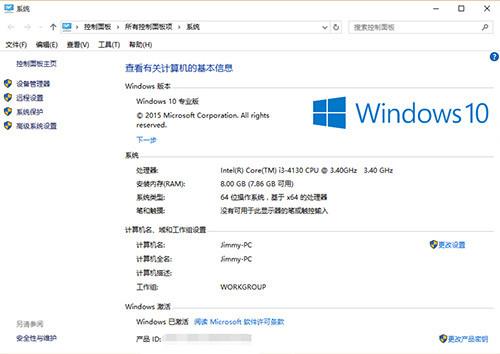
win8.1升级win10:已经自动激活
注意事项
本方法以原系统win8.1为例,讲解如何从win8.1升级到win10。 作为已激活win7、win8、win8.1用户的参考,这三个系统都支持无缝切换,升级后无需重新安装程序,堪称无缝升级。 微软官方宣称支持激活系统免费升级到win10。 如果安装过程没有激活,可能会要求输入win10密钥进行激活。






